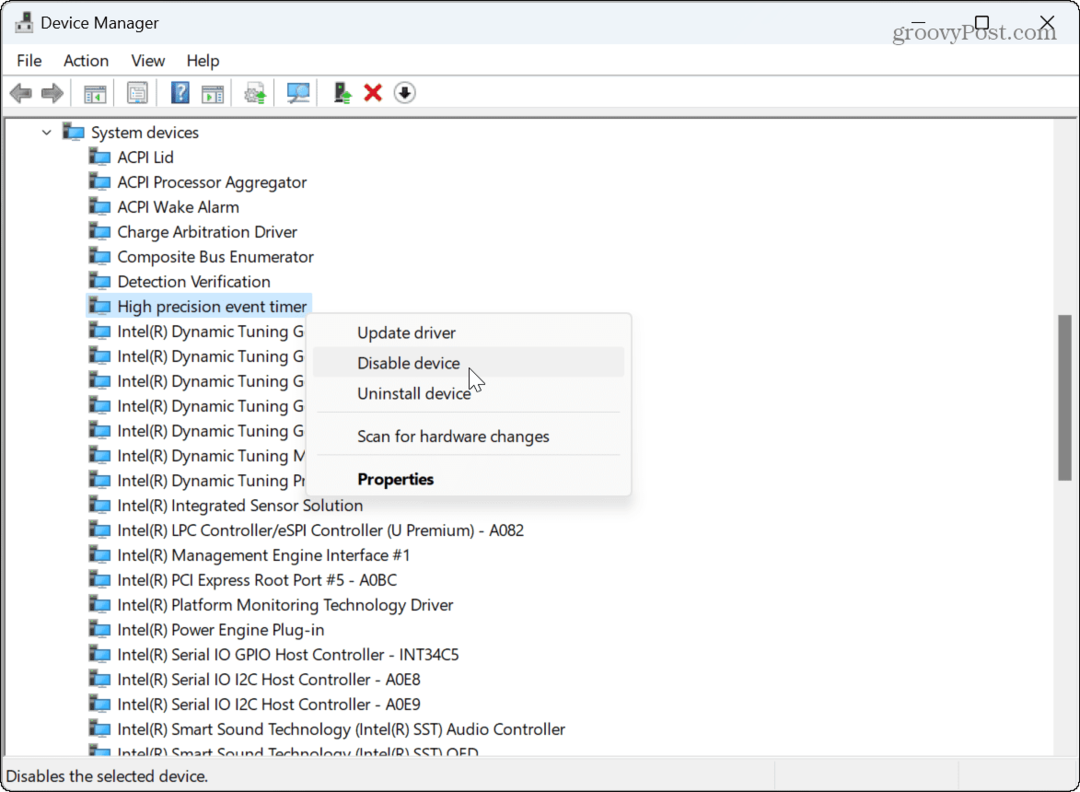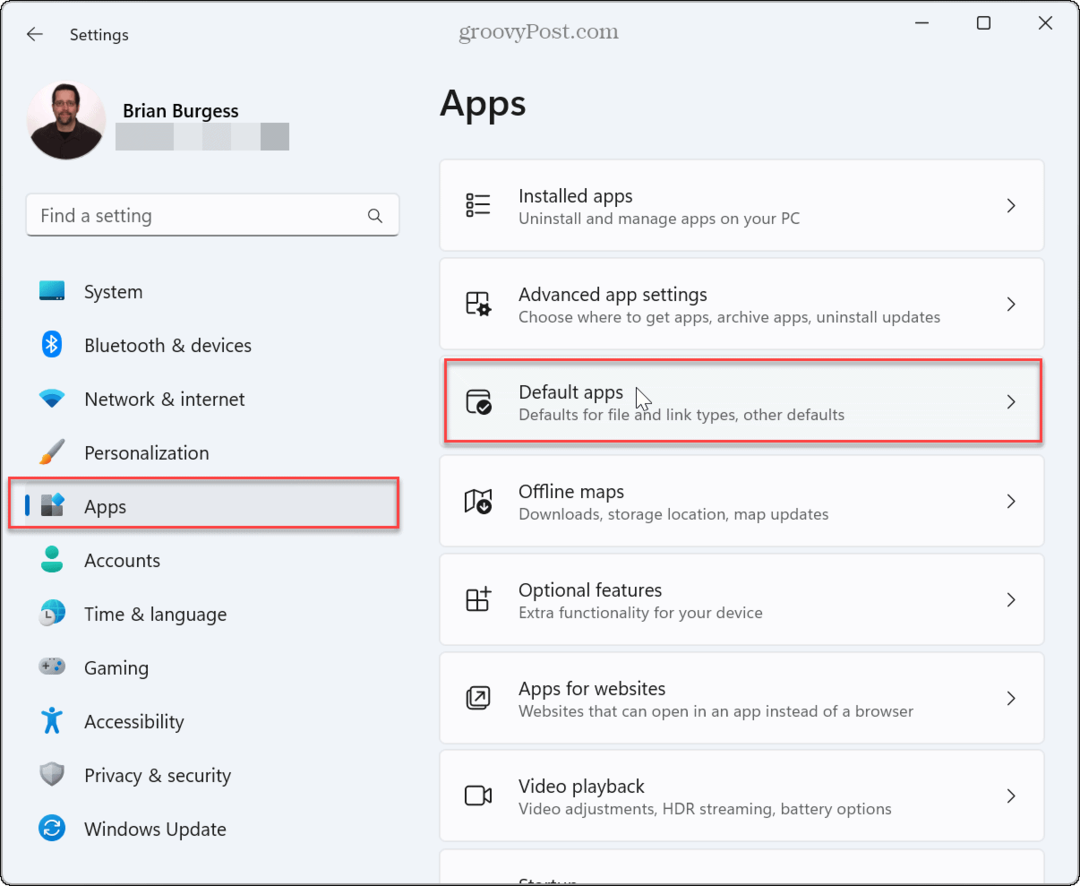Cómo hacer una copia de seguridad de su teléfono o tableta Android
Héroe Androide / / April 27, 2020
Ultima actualización en

Hacer una copia de seguridad de su dispositivo Android es mucho más fácil de lo que solía ser. Aquí le mostramos cómo asegurarse de que sus datos importantes se guarden y almacenen de forma segura.
Hacer copias de seguridad de un dispositivo Android solía ser una tarea tediosa en los viejos tiempos. Afortunadamente, ese ya no es el caso para Android 10, ya que configurar todo lleva solo unos minutos. Veamos cuáles son los puntos principales.
Solución de respaldo
Su mejor apuesta para una copia de seguridad completa, en versiones anteriores de Android, fue probablemente una aplicación especializada. De lo contrario, tenía que copiar cosas como imágenes, mensajes de texto o configuraciones de aplicaciones por separado. Eso no solo tomó mucho tiempo, sino que siempre tenías que asegurarte de no perderte nada.
Ese ya no es el caso. Hoy en día, es simplemente una cuestión de configurarlo y olvidarlo hasta el momento en que compre un teléfono nuevo. Sin embargo, si cree que podría cambiar de una marca a otra, su mejor opción son las copias de seguridad de Google Drive. Estos funcionarán independientemente de la marca del teléfono.
Use la solución del fabricante del teléfono, siempre que tenga una, bajo su propio riesgo (o si es, por ejemplo, un fanático de Samsung sin deseo de usar otra cosa).
Dicho esto, veamos lo fácil que es hacer una copia de seguridad en Android 10. Estas opciones se han capturado en un Google 4 XL pero, incluso si el fabricante de su teléfono es diferente, esto le dará una buena idea de qué buscar.
Llamadas, Mensajes, Configuraciones y Co.
Una de las mejores cosas de Android actual es que puede hacer una copia de seguridad de todo fácilmente.
Para comenzar, abra Configuraciones en tu teléfono inteligente y ve a Sistema.
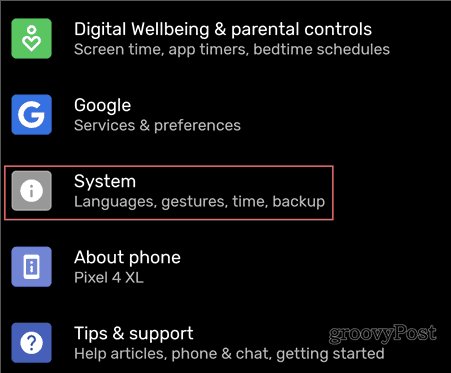
Entonces, debajo Avanzado, grifo Apoyo.
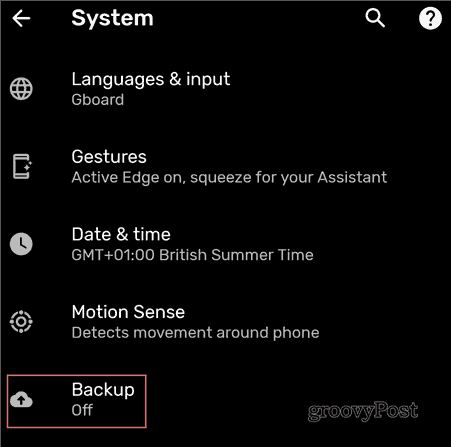
Encender Copia de seguridad en Google Drive.
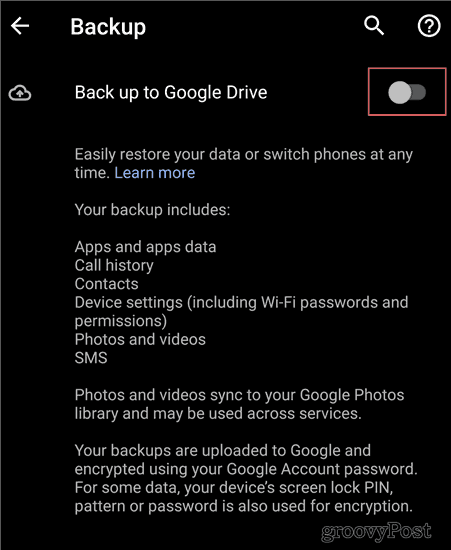
Lo que está respaldando se explica en esta pantalla. Es todo lo esencial en su dispositivo:
- Aplicaciones y datos de aplicaciones
- Historial de llamadas
- Contactos
- Configuración de dispositivo
- Fotos y videos
- SMS
Su copia de seguridad se almacena en Google Drive. O bien, siempre que use el teléfono y lo actualice constantemente. Si no lo usa durante más de dos semanas, la copia de seguridad tendrá una fecha de vencimiento. Luego se eliminará después de 57 días.
Una pequeña advertencia es que los SMS, así como las copias de seguridad de Fotos y Videos, se realizan de esta manera solo para dispositivos Pixel.
Si está utilizando un dispositivo diferente, es posible que desee verificar si el fabricante de su teléfono ha incluido su propia solución para la copia de seguridad de SMS. También puedes probar una aplicación externa, como Copia de seguridad y restauración de SMS. La mayoría de los usuarios no se molestarán demasiado en guardar mensajes de texto de todos modos, ya que la mayor parte del chat se realiza en cosas como WhatsApp, por ejemplo.
La próxima vez que compre un nuevo dispositivo e inicie sesión con su cuenta de Google, se le preguntará si desea restaurar la última copia de seguridad. Las aplicaciones se descargarán, se realizará la configuración y volverá a estar en funcionamiento en muy poco tiempo.
Foto y copia de seguridad de archivos
La copia de seguridad de fotos y archivos es igual de simple. Todo lo que necesitas es la aplicación Google Photos; esto le proporcionará un almacenamiento ilimitado de fotos y videos en alta calidad, sin contar para la cuota de almacenamiento de su cuenta de Google. Si desea almacenar estos archivos a la resolución con la que fueron capturados, probablemente terminará pagando por más almacenamiento eventualmente.
Para encontrar esta opción, abra la aplicación Google Photos en su dispositivo (o instálalo desde aquí, si aún no lo tienes).
Nota: los usuarios del dispositivo Google Pixel encontrarán esta opción en la pantalla mencionada en la sección anterior.
Toque las tres líneas en el lado superior izquierdo de su pantalla para abrir el menú y vaya a Configuraciones
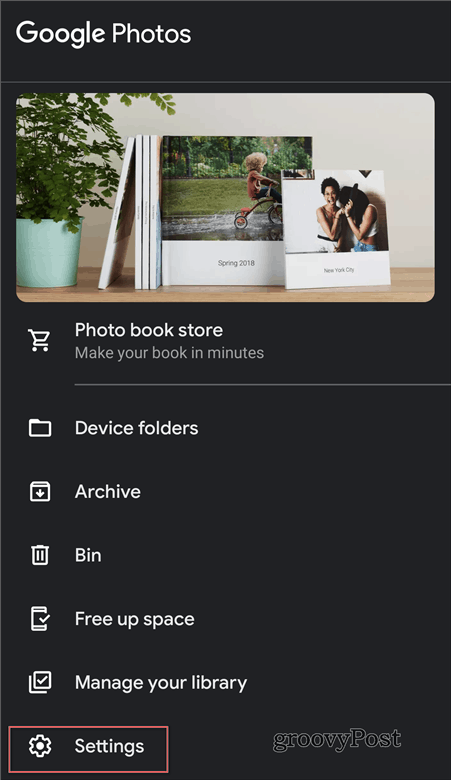
Luego, toque Copia de seguridad y sincronización.
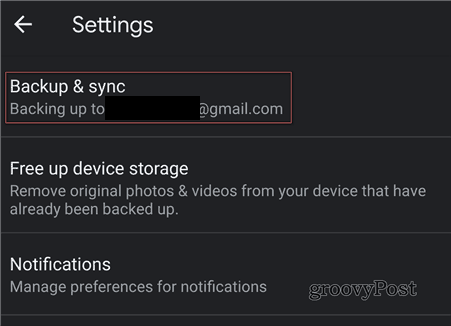
Y luego, asegúrate Copia de seguridad y sincronización está habilitado. Además, configure el subir tamaño a alta calidad si quieres aprovechar el almacenamiento gratuito. Alternativamente, puede configurarlo en Original.
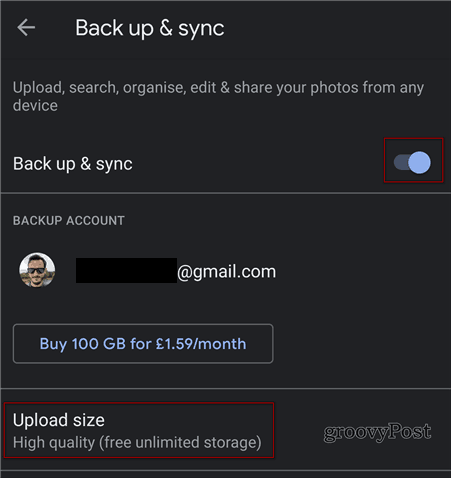
Una vez hecho esto, sus imágenes y videos se sincronizarán y los encontrará en la aplicación Google Photos en su nuevo dispositivo.
También puede optar por hacer una copia de seguridad de estos en los datos móviles, en la misma pantalla. Sin embargo, si tiene un plan de datos limitado, no es recomendable. Solo asegúrate de que esté configurado solo para Wi-Fi.
Otros archivos
Por último, pero no menos importante, habrá otros archivos diferentes de los que querrá hacer una copia de seguridad desde su dispositivo. En este caso, hay dos opciones (simples). Si desea mantener las cosas en la nube, simplemente cárguelas directamente a su cuenta en la nube favorita, como Google Drive, Dropbox o OneDrive.
La otra opción es simplemente conectar su teléfono a su computadora a través de un cable USB y asegurarse de que esté en Transferencia de archivos / Android Auto modo. Luego puede copiar lo que necesita directamente a la computadora.
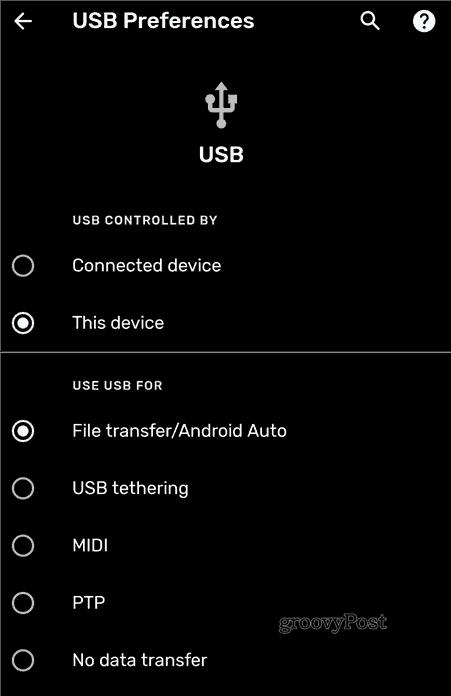
Una vez copiado, puede restaurar el archivo a su nuevo dispositivo.
Conexión de cable
Muchos dispositivos Android más nuevos le darán la opción de simplemente conectar los dispositivos antiguos y nuevos. Luego se le preguntará qué desea copiar del dispositivo antiguo y estará listo en unos minutos. Sin embargo, todavía vale la pena tener una copia de seguridad, en caso de que esta opción no esté disponible o falle.
Esta guía no es exhaustiva, pero debe orientarlo en la dirección de una estrategia de respaldo, que luego puede ajustar según sus necesidades.